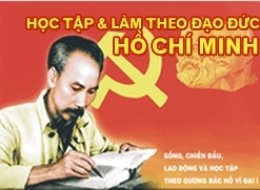Hướng dẫn cài đặt quét mã QR check-in vị trí trên Bluezone
Hướng dẫn quét mã QR check-in vị trí trên Bluezone
Bước 1: Đầu tiên, chúng ta sẽ mở ứng dụng Bluezone trên điện thoại của mình lên.
Bước 2: Tại giao diện chính của ứng dụng, nhấn vào mục Tiện ích ở phía dưới màn hình.
Bước 3: Tiếp theo, ấn vào mục Quét mã check-in.
Bước 4: Ở phần quét mã QR, chúng ta sẽ đưa camera của điện thoại lại gần hình ảnh mã QR của địa điểm mà mình đến.
Bước 5: Sau khi đã quét mã QR thành công, thì phía trên màn hình sẽ hiển thị thông báo Chào mừng bạn đã đến, hãy chạm vào nút Khai báo y tế.
Bước 6: Bây giờ, chúng ta sẽ bắt đầu khai báo y tế cho Bộ Y tế khi đi tới địa điểm.
Hướng dẫn tạo mã QR check-in địa điểm trên Bluezone
Bước 1: Tiếp tục, tại màn hình quét mã QR của ứng dụng, nhấn vào nút Mã check-in của tôi.
Bước 2: Trong mục Mã check-in của tôi, hãy chạm vào nút Tạo mã QR.
Bước 3: Nhập tên địa điểm vào ô Họ và tên, sau đó tiếp tục ấn vào nút Tạo mã QR.
Bước 4: Cuối cùng, trên màn hình sẽ hiển thị mã QR check-in của mình. Lúc này, bạn có thể chia sẻ hình ảnh mã QR này cho người khác.
Chúc các bạn thực hiện thành công!
Ban TT phòng, chống dịch Covid-19 xã Xuân Lập
Tin cùng chuyên mục
-

BÀI TUYÊN TRUYỀN 135 NĂM NGÀY SINH NHẬT BÁC (19/5/1890 - 19/5/2025)
13/05/2025 14:19:31 -

Huyện ủy Thọ Xuân: Thông qua Đề án sắp xếp các đơn vị hành chính cấp xã và triển khai Kế hoạch lấy ý kiến Nhân dân về chủ trương sắp xếp đơn vị hành chính cấp xã trên địa bàn huyện
21/04/2025 15:29:54 -

Cong-van-ve-viec-to-chu-lay-y-kien-nhan-dan về săp xếp đơn vị hành chính (Xem tại đây)
21/04/2025 15:00:51 -

VỀ XUÂN HÒA NGHE KỂ CHUYỆN HOÀNG THÁI HẬU PHẠM THỊ NGỌC TRẦN
18/04/2025 10:09:19
Hướng dẫn cài đặt quét mã QR check-in vị trí trên Bluezone
Hướng dẫn quét mã QR check-in vị trí trên Bluezone
Bước 1: Đầu tiên, chúng ta sẽ mở ứng dụng Bluezone trên điện thoại của mình lên.
Bước 2: Tại giao diện chính của ứng dụng, nhấn vào mục Tiện ích ở phía dưới màn hình.
Bước 3: Tiếp theo, ấn vào mục Quét mã check-in.
Bước 4: Ở phần quét mã QR, chúng ta sẽ đưa camera của điện thoại lại gần hình ảnh mã QR của địa điểm mà mình đến.
Bước 5: Sau khi đã quét mã QR thành công, thì phía trên màn hình sẽ hiển thị thông báo Chào mừng bạn đã đến, hãy chạm vào nút Khai báo y tế.
Bước 6: Bây giờ, chúng ta sẽ bắt đầu khai báo y tế cho Bộ Y tế khi đi tới địa điểm.
Hướng dẫn tạo mã QR check-in địa điểm trên Bluezone
Bước 1: Tiếp tục, tại màn hình quét mã QR của ứng dụng, nhấn vào nút Mã check-in của tôi.
Bước 2: Trong mục Mã check-in của tôi, hãy chạm vào nút Tạo mã QR.
Bước 3: Nhập tên địa điểm vào ô Họ và tên, sau đó tiếp tục ấn vào nút Tạo mã QR.
Bước 4: Cuối cùng, trên màn hình sẽ hiển thị mã QR check-in của mình. Lúc này, bạn có thể chia sẻ hình ảnh mã QR này cho người khác.
Chúc các bạn thực hiện thành công!
Ban TT phòng, chống dịch Covid-19 xã Xuân Lập

 Kinh tế
Kinh tế